Lenovo Chromebook S330を購入しました
📅 公開: 2019-08-04
はじめてのChromebookです。開封して電源ボタンを押して約5分後、Google ChromeからTweetDeckへアクセスできました。簡単な感想をまとめます。
驚いた
- はじめのセッティングが簡単
- 起動時間が約10秒
- バックアップに手間取らない
- FキーとCapsキーがない
- Linux(Debian stretch)が便利
仕方ない
- 画面とキーボードの品質
- 自動更新ポリシーが2022年6月30日
- ATOK Passportが使えない
電源ボタンを押す
Chromebookを設定する とおりに進めます。はじめて使う人でも迷いません。つまづくとしたら、アクセスポイントへ接続するためのパスワードを忘れたときぐらいだと思います。私はGoogleアカウントを持っていますので、いつもどおりログインしました。ログインしたらデスクトップが現れてすぐに使えました。
前提がオンラインです。アカウント設定を同期する ので、Googleアカウントにログインすれば、Chromeの設定はクラウドと同期しています。バックアップの感覚はありません。もしChromebookを買い換えたら Chromebookに移行する のとおり移行できます。ファイルはGoogle Drive、写真はGoogleフォトにそれぞれ保存できます。Chromebookをオフラインで使用する ときはファイルをローカルに保存して、オンラインに接続したら同期します。
ファイルはどこ?
ファイルの保存は、shift + alt + m を押せば標準の"ファイル"へアクセスします。エクスプローラー(Windows)やFinder(Mac)と同じです。
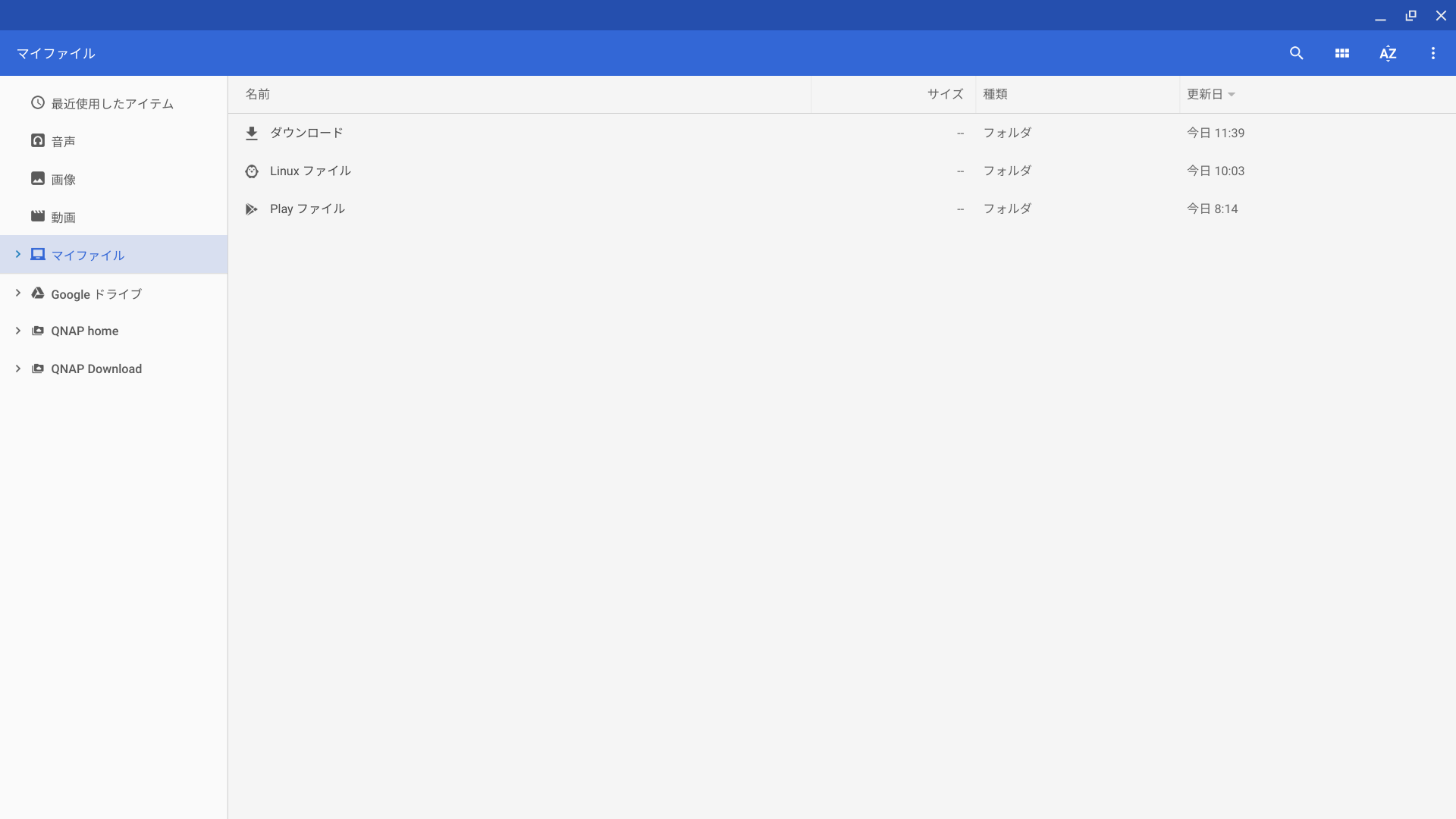
ファイル管理の設計がシンプルです。SDカードを購入して、WindowsやMacのようにディレクトリを作成しようかと不安に感じるほどでした。でも思いとどまっています。Chromebookの設計に作業を合わせてみたくなりました。ローカルにディレクトリを作成しないで、ファイルはGoogle Oneに保存、標準のままの構成です。
上記の画像に表示されているQNAPへのアクセスも簡単です。Chromebooksで使用できるファイル形式と外部デバイス に記載されたクラウド ストレージの手順でQNAPへアクセスできました。AndroidアプリのQfileをインストールしましたがもう使わないでしょう。Androidアプリはできるだけインストールしたくありませんのでありがたいです。
電源ボタンを押してから現在まで
8月3日に受け取りこの記事をアップロードするまでセッティングを含めてS330をずっと操作しています。S330で事足りています。ただし、ショートカットキーを覚えてキーボードに慣れるまで時間はかかりそう。あとATOK Passportが使えないので広辞苑や英和辞典などの代替を思案中です。
いま開いているChromeのタブ数は15です。Linux(Debian stretch)のVS Codeを起動しています。動作は安定していて不満はありません。
割り切る
ディスプレイとキーボードの品質は価格相応でしょうから割り切っています。いつも使っているデバイスです。
- Mac mini (2018)
- HHKB Professional BT
- Magic Trackpad 2
- CX241
- Mac mini(Late 2014)
- MacBook Pro (Retina, 13-inch, Early 2015)
- iPad Pro (10.5インチ)
- iPhone 8 (RED)
自動更新ポリシーは2022年6月30日、約3年です。1日あたり約32円の償却です。そのころに新機種を買い換えられたらうれしいです。


余談
MacBook Pro (Retina, 13-inch, Early 2015)のサイズと重量に近くて驚きました。
| MacBook Pro 13-inch | Lenovo Chromebook S330 | |
|---|---|---|
| 高さ | 1.8cm | 2.08cm |
| 幅 | 31.4cm | 32.57cm |
| 奥行き | 21.9cm | 23.24cm |
| 重量 | 1.58kg | 約1.5kg |